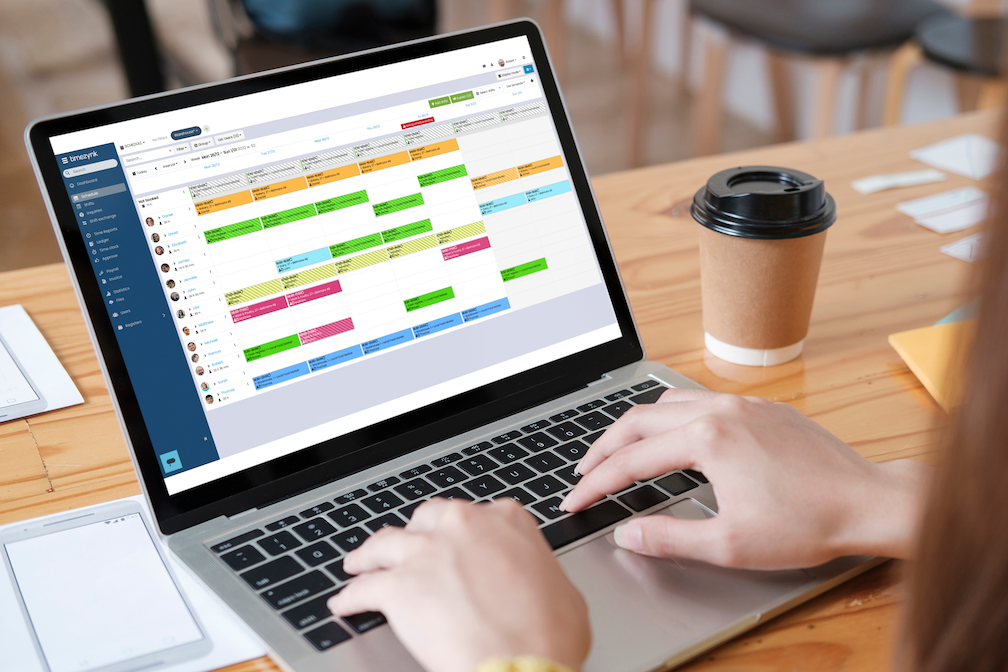
Tack vare dess flexibilitet så är Timezynk ett bra val för företag inom en rad olika branscher så som vård och omsorg, rekrytering, konsult och management, hotell och restaurang, fastighet etc.
Medan vissa klarar sig bra med standardinställningarna i Timezynk så behöver dock vissa anpassa systemet för deras behov, vilket går alldeles utmärkt!
Nedan beskrivs hur järnvägsbolag kan anpassa sina inställningar för bästa resultat.
En majoritet av företag inom järnvägsindustrin väljer att ej schemalägga. Istället skapar deras anställda "stand-alone" tidsrapporter efter arbetat tillfälle.
I bilden nedan kan man se strukturen på en sådan rapport kan se ut, till vänster vid bokning och till höger vid tidsrapport.

Fälten används för att både samla in värdefull data om din anställdas arbetsdag och för att försäkra att fakturering och lönehantering går smidigt.
Vill du att ditt konto har en liknande struktur? Här är detaljerade instruktioner hur du ska göra det.
1. Gå till registerinställningarna (kugghjulet längst upp i högra hörnet > Register > Registerinställningar).
2. Klicka på den gröna knappen "+ Lägg till" i övre högra hörnet.
3. I fältet "Rubrik" skriv "Projekt".
4. Klicka på knappen "+ Skapa" i nedre vänstra hörnet i rutan "Skapa ett register".
5. repetera steg 2-4 med registerna "Yrke", "Ersättning", "Fordon".
1. I registerinställningarna, klicka på registret som heter "Projekt".
2. Klicka på knappen "+ Lägg till" längst ner på sidan.
3. I fältet "Typ" välj "Projektkod" under "Fakturarad".
4. I fältet "Namn" skriv "Projektnummer (faktura)".
5. Klicka på knappen "Spara" i nedre vänstra hörnet i rutan "+ Lägg till fält".
6. Repetera steg 2-5 med följande:
1. Klicka på "INSTÄLLNINGAR/REGISTER" i vänstra hörnet längst upp för att komma tillbaks till registerinställningarna.
2. Klicka på registret som heter "Pass".
3. Klicka på "+ Lägg till" längst ner på sidan.
4. I fältet "Typ", välj "Projekt" under Register (du kanske behöver ladda om sidan för att se de nya registerna".
5. Klicka på knappen "Spara" i nedre vänstra hörnet i rutan "+ Lägg till fält".
6. Tryck på de 6 små punkterna som är på vänstra sidan om fältet och dra ner det under fältet "Raster".
7. Repetera steg 3-6 med registerna "Yrke", "Ersättning" och "Fordon".
1. Klicka på "INSTÄLLNINGAR/REGISTER" i vänstra hörnet längst upp för att komma tillbaks till registerinställningarna.
2. Klicka på registret som heter "Tidsrapporter".
3. Klicka på knappen "+ Lägg till" längst ner på sidan.
4. I fältet "Typ" så välj "Numerisk" under "Allmänt".
5. I fältet "Namn" så skriv "Mil" (skriv i antalet körda mil).
6. Klicka på knappen "Spara" i nedre vänstra hörnet i rutan "+ Lägg till fält".
1. Detta behöver ni hjälp med från oss. Kontakta vår support via support@timezynk.com